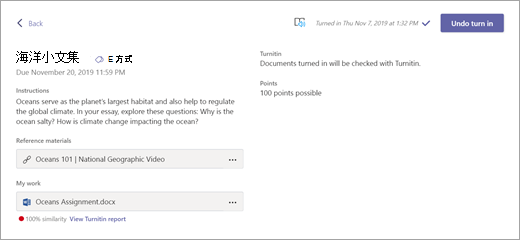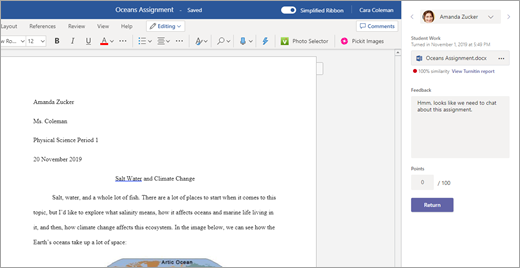Microsoft Teams 中提供 Turnitin,以進行學生作業的內建相似性檢查。 此選項可簡化評分程式,同時強化學生建立真實工作的重要性。
附註: 若要與 Teams 中的作業整合,需要 Turnitin 授權。 如果您有 Turnitin 訂閱,IT 系統管理員可以在這裡註冊以啟用整合。
在 Turnitin 啟用下建立新作業:
-
瀏覽班級團隊,然後選取 [作業]。
-
選 取 [建立],然後選取 [新增作業]。
-
填寫作業詳細數據,然後將 [Turnitin] 選項切換為 [ 是]。
-
選取 [指派]。
學生繳交
學生開啟作業時,會立即看到 Turnitin 會檢查他們提交的作業—沒有額外的步驟,只要將透明度轉換成繳交程式即可。 提交后,其 Turnitin 分數會顯示在作業詳細數據中。
校閱
當您的學生繳交作業時,您可以在每個作業的評分檢視中看到 Turnitin 結果。 此檢視包含 相似性分數,它會告訴您學生的作業相符程度,或使用的內容可能與 Turnitin 資料庫中的其他來源相同, (其中會包含班級) 的其餘人員提交的作業。
選 取 [檢視 Turnitin 報 表] 以查看作業相似性分數的詳細資訊。
您可以選擇在 [意見反應 ] 字段 中為學生輸入批注,以及作業分數。 選 取 [返回 ] 將結果傳回。 您甚至可以啟動 意見反應迴圈 ,讓學生能夠反覆運算他們的作業。

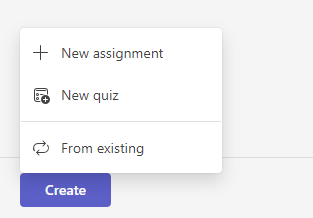
![將 Turnitin 選項切換為 [是]](/images/zh-tw/87d2c8a3-5b75-4af1-91e4-ee7fd6764f8a)